Överför filer via Cloud Storage-tjänsten med kryptering med Whisply
Även om processen för datautbyte har blivit enkel än någonsin, rekommenderas alltid försiktighet. Att skicka data via länkar i molnet (som OneDrive , Google Drive , etc) är superbekvämt, men det kan ha vissa säkerhets- och integritetsproblem. Så noggrann hantering av känsliga uppgifter har blivit avgörande. Whisply låter dig överföra filer via OneDrive , Google Drive och Dropbox , med end-to-end-kryptering(end-to-end encryption) direkt i din webbläsare eller via Boxcryptor . Det är en webbapplikation som tillåter användare att skicka sina filer direkt via webbläsare som skyddas av toppmodern end-to-end-krypteringstjänst med AES-256 .
Den enda förutsättningen för att underlätta säker överföring av filer mellan avsändaren och mottagaren är behovet av en internetuppkoppling. Dessutom måste du som avsändare ha ett Dropbox- , Google Drive- eller OneDrive-konto.
Whisply erbjuder säkra krypterade filöverföringar
Det finns två grundläggande alternativ tillgängliga för Whisply- användning.
1] Kör webbläsaren via whisp.ly(Running browser via whisp.ly) – Du kan ladda upp filerna du vill skicka. En enkel guide leder dig intuitivt genom hela processen. Den skickade informationen är helt krypterad, vilket håller den säker.
För att börja använda den här tjänsten, välj dina filer. Släpp sedan dina filer i det tomma utrymmet på huvudskärmen.
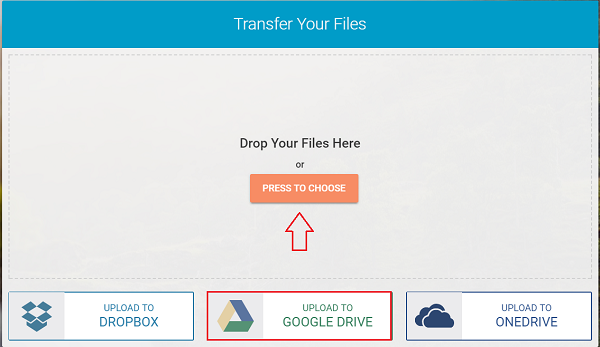
Anslut nu din molnlagring genom att välja ett alternativ nedan.
Som standard ges 3 alternativ-
- Dropbox
- Google Drive
- OneDrive
Välj det alternativ du väljer och logga in för att länka det till Whisply . Tillåt Whisply(Allow Whisply) att komma åt din molnlagringstjänst.
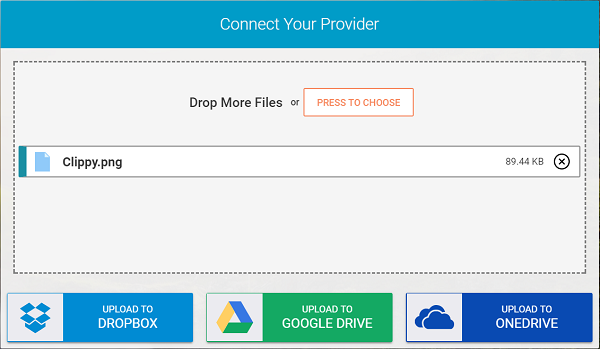
Vänta(Wait) tills uppladdningsprocessen är klar. När du är klar, ställ in ett utgångsdatum efter vilket filen inte kan tas emot. Tryck på Fortsätt-(Proceed) knappen.

Välj säkerhetsnivå(Security) och skicka länken.

2] Köra Whisply-partnerprogrammet Boxcryptor(Running Whisply partner program Boxcryptor) – Det här alternativet hjälper till att kryptera data säkert i molnet. Allt du behöver göra är att högerklicka på en fil i din Boxcryptor- enhet för att starta Whisply och sedan skicka önskad fil/filer. Denna metod liknar att skicka länkar via Dropbox men skiljer sig på ett sätt att data krypteras säkert innan den överförs.
Den andra metoden har en stor fördel jämfört med den förra – mottagaren får alltid den senaste versionen av filen så när du skickar en fil via Boxcryptor och sedan ändrar den kommer ändringarna att återspeglas i mottagarens fil. Men om du bara behöver kryptera ett fåtal filer och inte vill installera en app, är det lämpligt att använda den första metoden.
Besök Whisply för att komma igång. För närvarande är filstorleksgränsen 250 MB.
Related posts
Bästa gratis programvara och verktyg för molnprojektledning
Google Drive vs Dropbox: Jämförelse av funktioner, programvara, lagringsplaner
Bästa gratis krypterade molnlagringstjänster | Programvara för säker filsynkronisering
Hur man ställer in privat molnlagring med en Windows 10 FTP-webbplats
MEGA Cloud Storage Review: Få gratis lagring och mer
Hur man lägger till Dropbox som en molntjänst till Microsoft Office
MultCloud låter dig hantera flera molnkonton och enheter
Bästa gratis molnbaserade säkerhetskopieringstjänster online
Förstå Blob, Queue, Table Storage i Windows Azure
Vad är utmaningar, hot och problem för molnsäkerhet
Hur man skapar ett Word Cloud i Excel
Hur man säkerhetskopierar PS4-data till molnet
Vad är Cloud och Cloud Computing? En introduktion för nybörjare!
Hur man skapar ett Word Cloud i Microsoft PowerPoint
Adobe Creative Cloud Installer kunde inte initiera fel i Windows 11/10
Software as a Service (SaaS) : Exempel och fördelar
Typer av molnberäkning
Cloud Computing-intervjufrågor och svar
Bästa gratis molnantivirus för Windows 10
Multcloud Chrome Extension: Gratis Cloud Drive Management-verktyg
